USB port TOYOTA PROACE CITY VERSO 2020 Manual de utilizare (in Romanian)
[x] Cancel search | Manufacturer: TOYOTA, Model Year: 2020, Model line: PROACE CITY VERSO, Model: TOYOTA PROACE CITY VERSO 2020Pages: 272, PDF Size: 58.75 MB
Page 5 of 272
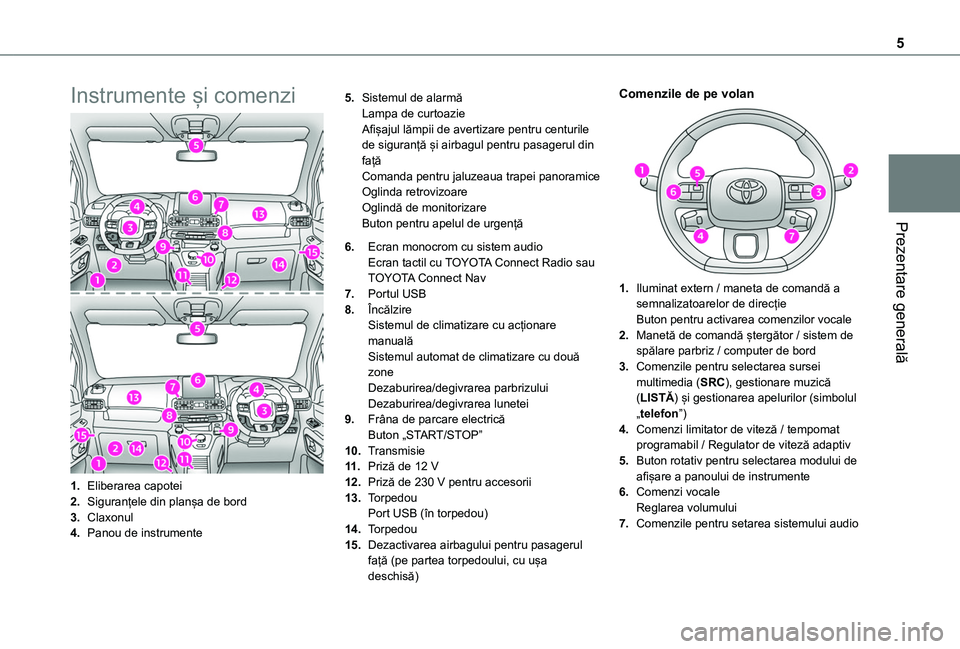
5
Prezentare generală
Instrumente și comenzi
1.Eliberarea capotei
2.Siguranțele din planșa de bord
3.Claxonul
4.Panou de instrumente
5.Sistemul de alarmăLampa de curtoazieAfișajul lămpii de avertizare pentru centurile de siguranță și airbagul pentru pasagerul din fațăComanda pentru jaluzeaua trapei panoramiceOglinda retrovizoareOglindă de monitorizareButon pentru apelul de urgență
6.Ecran monocrom cu sistem audioEcran tactil cu TOYOTA Connect Radio sau TOYOTA Connect Nav
7.Portul USB
8.ÎncălzireSistemul de climatizare cu acționare manualăSistemul automat de climatizare cu două zoneDezaburirea/degivrarea parbrizuluiDezaburirea/degivrarea lunetei
9.Frâna de parcare electricăButon „START/STOP”
10.Transmisie
11 .Priză de 12 V
12.Priză de 230 V pentru accesorii
13.TorpedouPort USB (în torpedou)
14.Torpedou
15.Dezactivarea airbagului pentru pasagerul față (pe partea torpedoului, cu ușa deschisă)
Comenzile de pe volan
1.Iluminat extern / maneta de comandă a semnalizatoarelor de direcțieButon pentru activarea comenzilor vocale
2.Manetă de comandă ștergător / sistem de spălare parbriz / computer de bord
3.Comenzile pentru selectarea sursei multimedia (SRC), gestionare muzică (LISTĂ) și gestionarea apelurilor (simbolul „telefon”)
4.Comenzi limitator de viteză / tempomat
programabil / Regulator de viteză adaptiv
5.Buton rotativ pentru selectarea modului de afișare a panoului de instrumente
6.Comenzi vocaleReglarea volumului
7.Comenzile pentru setarea sistemului audio
Page 51 of 272
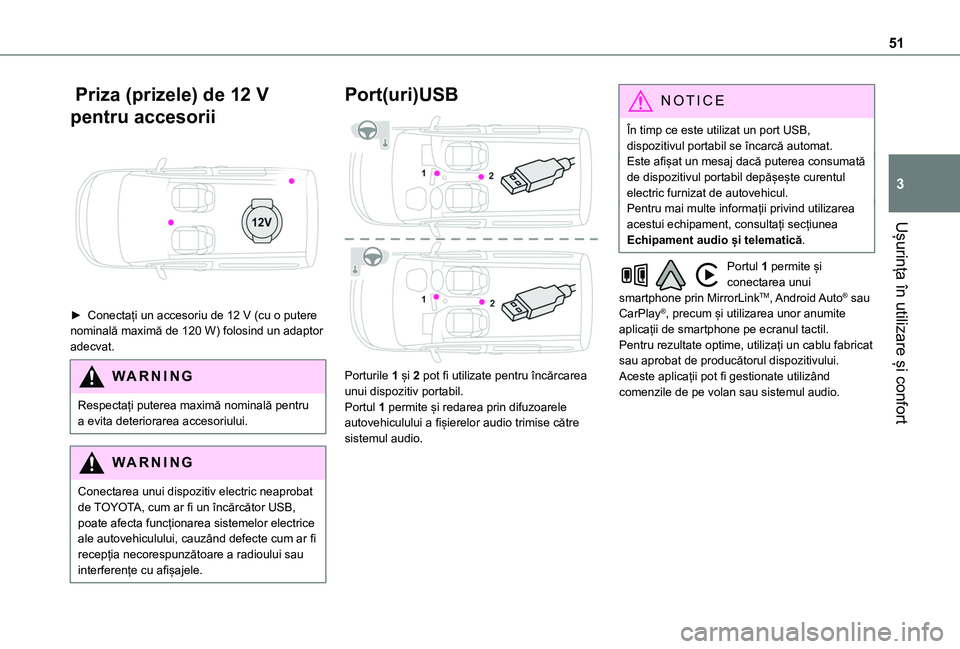
51
Ușurința în utilizare și confort
3
Priza (prizele) de 12 V
pentru accesorii
► Conectați un accesoriu de 12 V (cu o putere nominală maximă de 120 W) folosind un adaptor adecvat.
WARNI NG
Respectați puterea maximă nominală pentru a evita deteriorarea accesoriului.
WARNI NG
Conectarea unui dispozitiv electric neaprobat de TOYOTA, cum ar fi un încărcător USB, poate afecta funcționarea sistemelor electrice ale autovehiculului, cauzând defecte cum ar fi
recepția necorespunzătoare a radioului sau interferențe cu afișajele.
Port(uri)USB
Porturile 1 și 2 pot fi utilizate pentru încărcarea unui dispozitiv portabil.Portul 1 permite și redarea prin difuzoarele autovehiculului a fișierelor audio trimise către sistemul audio.
NOTIC E
În timp ce este utilizat un port USB, dispozitivul portabil se încarcă automat.Este afișat un mesaj dacă puterea consumată de dispozitivul portabil depășește curentul electric furnizat de autovehicul.Pentru mai multe informații privind utilizarea acestui echipament, consultați secțiunea Echipament audio și telematică.
Portul 1 permite și conectarea unui smartphone prin MirrorLinkTM, Android Auto® sau CarPlay®, precum și utilizarea unor anumite aplicații de smartphone pe ecranul tactil.Pentru rezultate optime, utilizați un cablu fabricat sau aprobat de producătorul dispozitivului.Aceste aplicații pot fi gestionate utilizând comenzile de pe volan sau sistemul audio.
Page 193 of 272
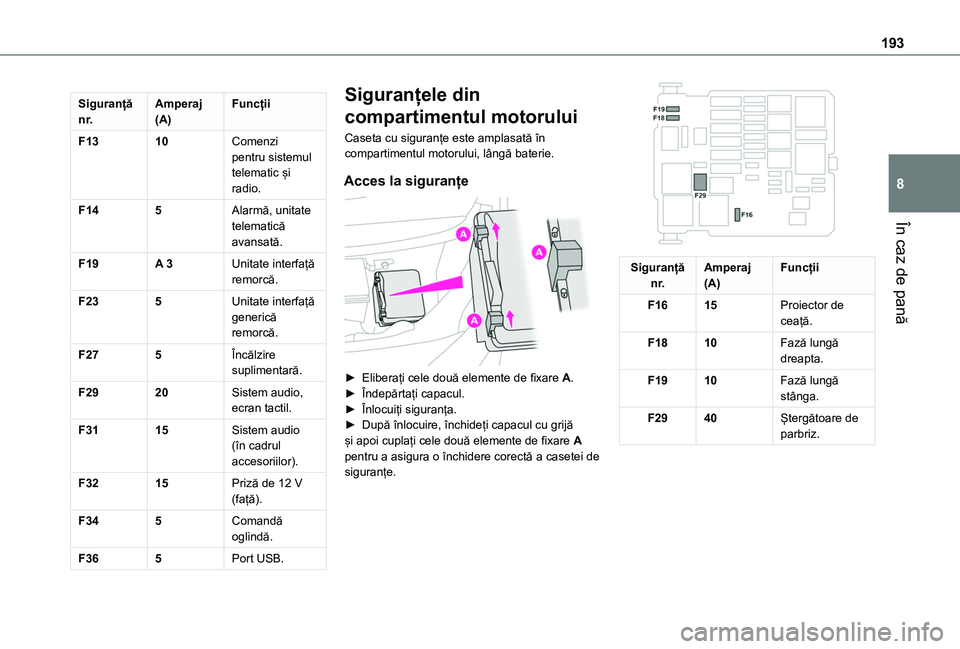
193
În caz de pană
8
Siguranță n r.Amperaj (A)Funcții
F1310Comenzi pentru sistemul telematic și radio.
F145Alarmă, unitate telematică avansată.
F19A 3Unitate interfață remorcă.
F235Unitate interfață generică remorcă.
F275Încălzire suplimentară.
F2920Sistem audio, ecran tactil.
F3115Sistem audio (în cadrul accesoriilor).
F3215Priză de 12 V (față).
F345Comandă oglindă.
F365Port USB.
Siguranțele din
compartimentul motorului
Caseta cu siguranțe este amplasată în compartimentul motorului, lângă baterie.
Acces la siguranțe
► Eliberați cele două elemente de fixare A.► Îndepărtați capacul.► Înlocuiți siguranța.► După înlocuire, închideți capacul cu grijă și apoi cuplați cele două elemente de fixare A
pentru a asigura o închidere corectă a casetei de siguranțe.
Siguranță n r.Amperaj(A)Funcții
F1615Proiector de ceață.
F1810Fază lungă dreapta.
F1910Fază lungă stânga.
F2940Ștergătoare de parbriz.
Page 209 of 272
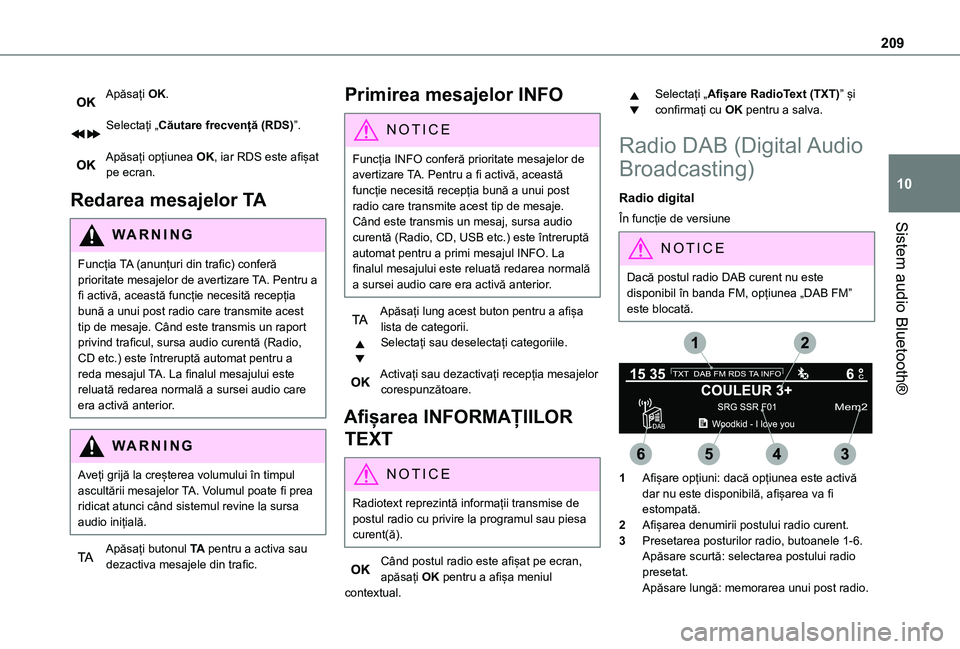
209
Sistem audio Bluetooth®
10
Apăsați OK.
Selectați „Căutare frecvență (RDS)”.
Apăsați opțiunea OK, iar RDS este afișat pe ecran.
Redarea mesajelor TA
WARNI NG
Funcția TA (anunțuri din trafic) conferă prioritate mesajelor de avertizare TA. Pentru a fi activă, această funcție necesită recepția bună a unui post radio care transmite acest tip de mesaje. Când este transmis un raport privind traficul, sursa audio curentă (Radio, CD etc.) este întreruptă automat pentru a reda mesajul TA. La finalul mesajului este reluată redarea normală a sursei audio care era activă anterior.
WARNI NG
Aveți grijă la creșterea volumului în timpul ascultării mesajelor TA. Volumul poate fi prea ridicat atunci când sistemul revine la sursa audio inițială.
Apăsați butonul TA pentru a activa sau dezactiva mesajele din trafic.
Primirea mesajelor INFO
NOTIC E
Funcția INFO conferă prioritate mesajelor de avertizare TA. Pentru a fi activă, această funcție necesită recepția bună a unui post radio care transmite acest tip de mesaje. Când este transmis un mesaj, sursa audio curentă (Radio, CD, USB etc.) este întreruptă
automat pentru a primi mesajul INFO. La finalul mesajului este reluată redarea normală a sursei audio care era activă anterior.
Apăsați lung acest buton pentru a afișa lista de categorii.Selectați sau deselectați categoriile.
Activați sau dezactivați recepția mesajelor corespunzătoare.
Afișarea INFORMAȚIILOR
TEXT
NOTIC E
Radiotext reprezintă informații transmise de postul radio cu privire la programul sau piesa curent(ă).
Când postul radio este afișat pe ecran, apăsați OK pentru a afișa meniul contextual.
Selectați „Afișare RadioText (TXT)” și confirmați cu OK pentru a salva.
Radio DAB (Digital Audio
Broadcasting)
Radio digital
În funcție de versiune
NOTIC E
Dacă postul radio DAB curent nu este disponibil în banda FM, opțiunea „DAB FM” este blocată.
1Afișare opțiuni: dacă opțiunea este activă dar nu este disponibilă, afișarea va fi estompată.
2Afișarea denumirii postului radio curent.
3Presetarea posturilor radio, butoanele 1-6.Apăsare scurtă: selectarea postului radio presetat.Apăsare lungă: memorarea unui post radio.
Page 210 of 272
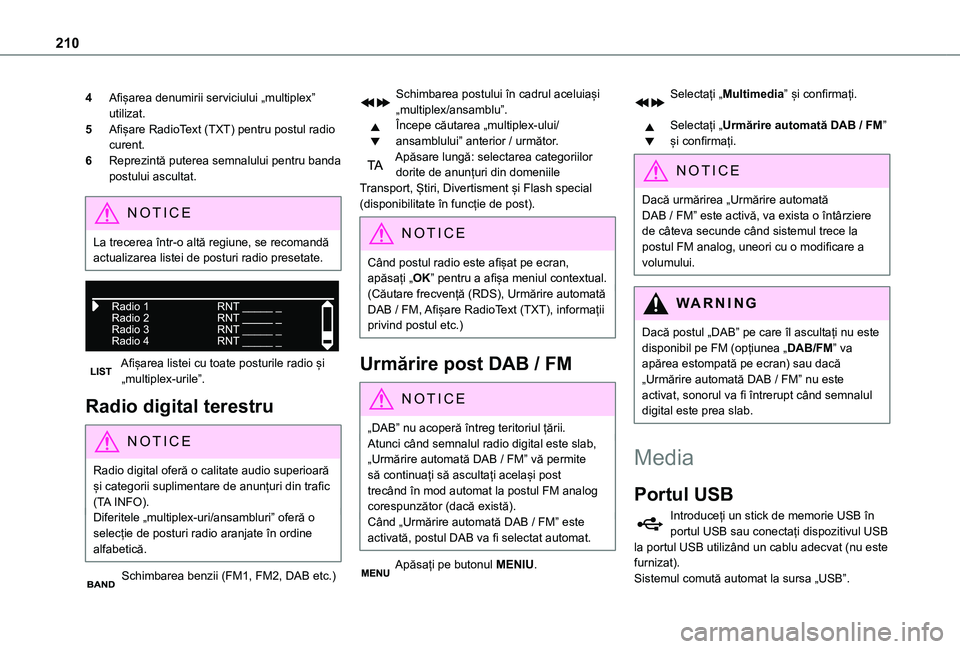
210
4Afișarea denumirii serviciului „multiplex” utilizat.
5Afișare RadioText (TXT) pentru postul radio curent.
6Reprezintă puterea semnalului pentru banda postului ascultat.
NOTIC E
La trecerea într-o altă regiune, se recomandă actualizarea listei de posturi radio presetate.
Afișarea listei cu toate posturile radio și „multiplex-urile”.
Radio digital terestru
NOTIC E
Radio digital oferă o calitate audio superioară și categorii suplimentare de anunțuri din trafic (TA INFO).Diferitele „multiplex-uri/ansambluri” oferă o selecție de posturi radio aranjate în ordine alfabetică.
Schimbarea benzii (FM1, FM2, DAB etc.)
Schimbarea postului în cadrul aceluiași „multiplex/ansamblu”.Începe căutarea „multiplex-ului/ansamblului” anterior / următor.Apăsare lungă: selectarea categoriilor dorite de anunțuri din domeniile Transport, Știri, Divertisment și Flash special (disponibilitate în funcție de post).
NOTIC E
Când postul radio este afișat pe ecran, apăsați „OK” pentru a afișa meniul contextual.(Căutare frecvență (RDS), Urmărire automată DAB / FM, Afișare RadioText (TXT), informații privind postul etc.)
Urmărire post DAB / FM
NOTIC E
„DAB” nu acoperă întreg teritoriul țării.Atunci când semnalul radio digital este slab, „Urmărire automată DAB / FM” vă permite să continuați să ascultați același post trecând în mod automat la postul FM analog corespunzător (dacă există).Când „Urmărire automată DAB / FM” este activată, postul DAB va fi selectat automat.
Apăsați pe butonul MENIU.
Selectați „Multimedia” și confirmați.
Selectați „Urmărire automată DAB / FM” și confirmați.
NOTIC E
Dacă urmărirea „Urmărire automată DAB / FM” este activă, va exista o întârziere de câteva secunde când sistemul trece la
postul FM analog, uneori cu o modificare a volumului.
WARNI NG
Dacă postul „DAB” pe care îl ascultați nu este disponibil pe FM (opțiunea „DAB/FM” va apărea estompată pe ecran) sau dacă „Urmărire automată DAB / FM” nu este activat, sonorul va fi întrerupt când semnalul digital este prea slab.
Media
Portul USB
Introduceți un stick de memorie USB în portul USB sau conectați dispozitivul USB
la portul USB utilizând un cablu adecvat (nu este furnizat).Sistemul comută automat la sursa „USB”.
Page 211 of 272
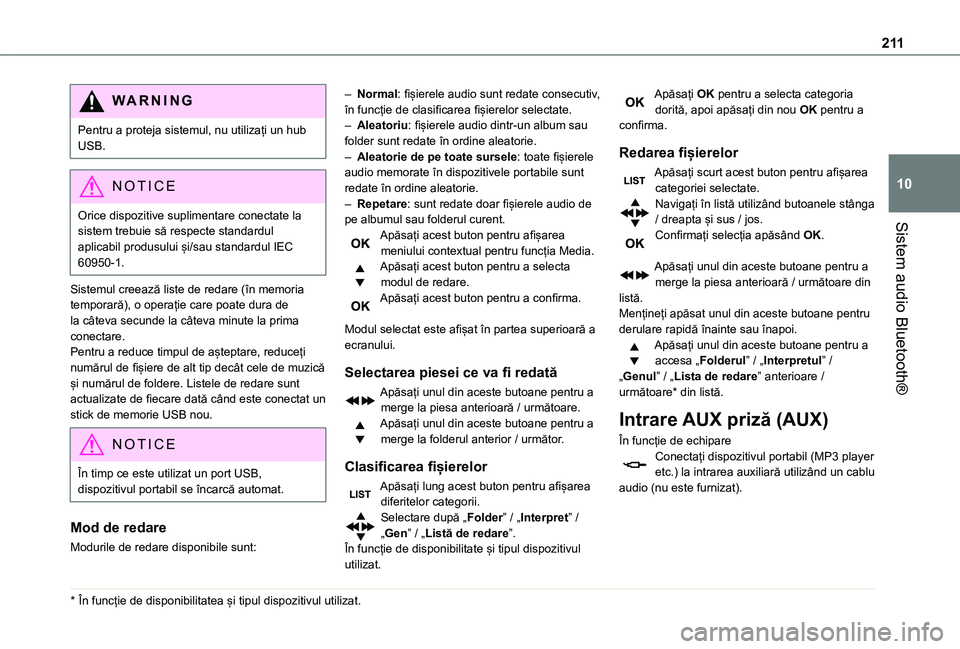
2 11
Sistem audio Bluetooth®
10
WARNI NG
Pentru a proteja sistemul, nu utilizați un hub USB.
NOTIC E
Orice dispozitive suplimentare conectate la sistem trebuie să respecte standardul
aplicabil produsului și/sau standardul IEC 60950-1.
Sistemul creează liste de redare (în memoria temporară), o operație care poate dura de la câteva secunde la câteva minute la prima conectare.Pentru a reduce timpul de așteptare, reduceți numărul de fișiere de alt tip decât cele de muzică și numărul de foldere. Listele de redare sunt actualizate de fiecare dată când este conectat un stick de memorie USB nou.
NOTIC E
În timp ce este utilizat un port USB, dispozitivul portabil se încarcă automat.
Mod de redare
Modurile de redare disponibile sunt:
* În funcție de disponibilitatea și tipul dispozitivul utilizat.
– Normal: fișierele audio sunt redate consecutiv, în funcție de clasificarea fișierelor selectate.– Aleatoriu: fișierele audio dintr-un album sau folder sunt redate în ordine aleatorie.– Aleatorie de pe toate sursele: toate fișierele audio memorate în dispozitivele portabile sunt redate în ordine aleatorie.– Repetare: sunt redate doar fișierele audio de pe albumul sau folderul curent.Apăsați acest buton pentru afișarea meniului contextual pentru funcția Media.Apăsați acest buton pentru a selecta modul de redare.Apăsați acest buton pentru a confirma.
Modul selectat este afișat în partea superioară a ecranului.
Selectarea piesei ce va fi redată
Apăsați unul din aceste butoane pentru a merge la piesa anterioară / următoare.Apăsați unul din aceste butoane pentru a merge la folderul anterior / următor.
Clasificarea fișierelor
Apăsați lung acest buton pentru afișarea diferitelor categorii.Selectare după „Folder” / „Interpret” / „Gen” / „Listă de redare”.În funcție de disponibilitate și tipul dispozitivul utilizat.
Apăsați OK pentru a selecta categoria dorită, apoi apăsați din nou OK pentru a confirma.
Redarea fișierelor
Apăsați scurt acest buton pentru afișarea categoriei selectate.Navigați în listă utilizând butoanele stânga / dreapta și sus / jos.Confirmați selecția apăsând OK.
Apăsați unul din aceste butoane pentru a merge la piesa anterioară / următoare din listă.Mențineți apăsat unul din aceste butoane pentru derulare rapidă înainte sau înapoi.Apăsați unul din aceste butoane pentru a accesa „Folderul” / „Interpretul” / „Genul” / „Lista de redare” anterioare / următoare* din listă.
Intrare AUX priză (AUX)
În funcție de echipare
Conectați dispozitivul portabil (MP3 player etc.) la intrarea auxiliară utilizând un cablu audio (nu este furnizat).
Page 212 of 272
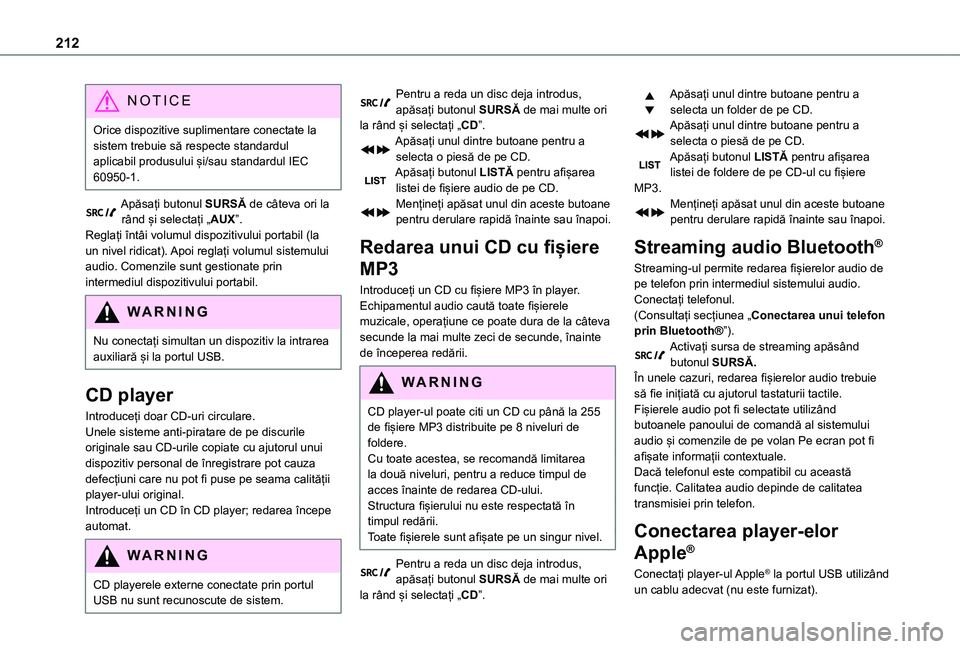
212
NOTIC E
Orice dispozitive suplimentare conectate la sistem trebuie să respecte standardul aplicabil produsului și/sau standardul IEC 60950-1.
Apăsați butonul SURSĂ de câteva ori la rând și selectați „AUX”.Reglați întâi volumul dispozitivului portabil (la un nivel ridicat). Apoi reglați volumul sistemului audio. Comenzile sunt gestionate prin intermediul dispozitivului portabil.
WARNI NG
Nu conectați simultan un dispozitiv la intrarea auxiliară și la portul USB.
CD player
Introduceți doar CD-uri circulare.Unele sisteme anti-piratare de pe discurile originale sau CD-urile copiate cu ajutorul unui dispozitiv personal de înregistrare pot cauza defecțiuni care nu pot fi puse pe seama calității player-ului original.Introduceți un CD în CD player; redarea începe automat.
WARNI NG
CD playerele externe conectate prin portul USB nu sunt recunoscute de sistem.
Pentru a reda un disc deja introdus, apăsați butonul SURSĂ de mai multe ori la rând și selectați „CD”.Apăsați unul dintre butoane pentru a selecta o piesă de pe CD.Apăsați butonul LISTĂ pentru afișarea listei de fișiere audio de pe CD.Mențineți apăsat unul din aceste butoane pentru derulare rapidă înainte sau înapoi.
Redarea unui CD cu fișiere
MP3
Introduceți un CD cu fișiere MP3 în player.Echipamentul audio caută toate fișierele muzicale, operațiune ce poate dura de la câteva secunde la mai multe zeci de secunde, înainte de începerea redării.
WARNI NG
CD player-ul poate citi un CD cu până la 255 de fișiere MP3 distribuite pe 8 niveluri de foldere.Cu toate acestea, se recomandă limitarea la două niveluri, pentru a reduce timpul de acces înainte de redarea CD-ului.Structura fișierului nu este respectată în timpul redării.Toate fișierele sunt afișate pe un singur nivel.
Pentru a reda un disc deja introdus, apăsați butonul SURSĂ de mai multe ori la rând și selectați „CD”.
Apăsați unul dintre butoane pentru a selecta un folder de pe CD.Apăsați unul dintre butoane pentru a selecta o piesă de pe CD.Apăsați butonul LISTĂ pentru afișarea listei de foldere de pe CD-ul cu fișiere MP3.Mențineți apăsat unul din aceste butoane pentru derulare rapidă înainte sau înapoi.
Streaming audio Bluetooth®
Streaming-ul permite redarea fișierelor audio de pe telefon prin intermediul sistemului audio.Conectați telefonul.(Consultați secțiunea „Conectarea unui telefon prin Bluetooth®”).Activați sursa de streaming apăsând butonul SURSĂ.În unele cazuri, redarea fișierelor audio trebuie să fie inițiată cu ajutorul tastaturii tactile.Fișierele audio pot fi selectate utilizând butoanele panoului de comandă al sistemului audio și comenzile de pe volan Pe ecran pot fi
afișate informații contextuale.Dacă telefonul este compatibil cu această funcție. Calitatea audio depinde de calitatea transmisiei prin telefon.
Conectarea player-elor
Apple®
Conectați player-ul Apple® la portul USB utilizând un cablu adecvat (nu este furnizat).
Page 213 of 272
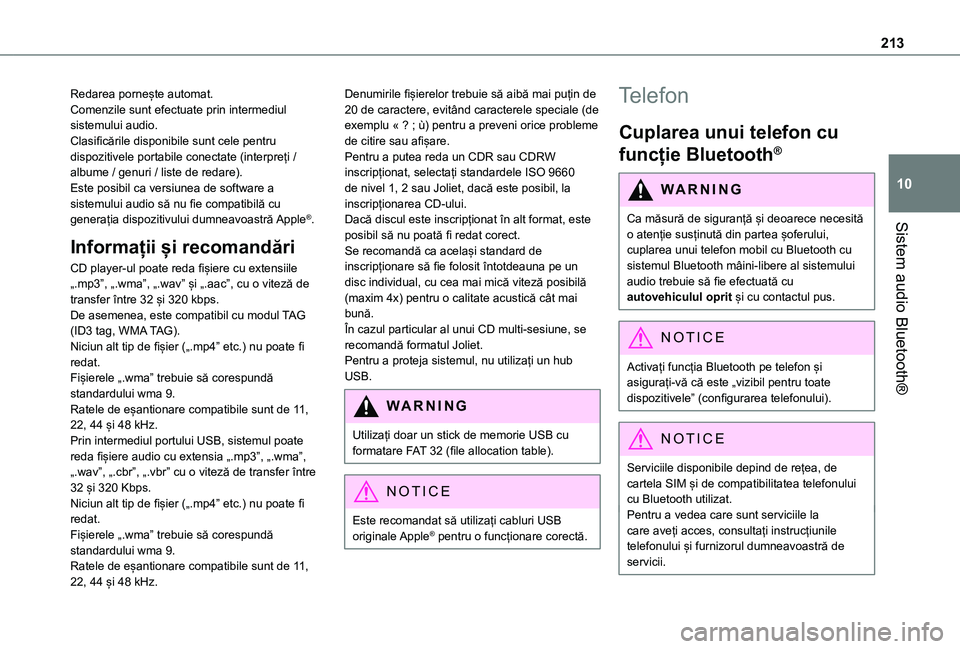
213
Sistem audio Bluetooth®
10
Redarea pornește automat.Comenzile sunt efectuate prin intermediul sistemului audio.Clasificările disponibile sunt cele pentru dispozitivele portabile conectate (interpreți / albume / genuri / liste de redare).Este posibil ca versiunea de software a sistemului audio să nu fie compatibilă cu generația dispozitivului dumneavoastră Apple®.
Informații și recomandări
CD player-ul poate reda fișiere cu extensiile „.mp3”, „.wma”, „.wav” și „.aac”, cu o viteză de transfer între 32 și 320 kbps.De asemenea, este compatibil cu modul TAG (ID3 tag, WMA TAG).Niciun alt tip de fișier („.mp4” etc.) nu poate fi redat.Fișierele „.wma” trebuie să corespundă standardului wma 9.Ratele de eșantionare compatibile sunt de 11, 22, 44 și 48 kHz.Prin intermediul portului USB, sistemul poate
reda fișiere audio cu extensia „.mp3”, „.wma”, „.wav”, „.cbr”, „.vbr” cu o viteză de transfer între 32 și 320 Kbps.Niciun alt tip de fișier („.mp4” etc.) nu poate fi redat.Fișierele „.wma” trebuie să corespundă standardului wma 9.Ratele de eșantionare compatibile sunt de 11, 22, 44 și 48 kHz.
Denumirile fișierelor trebuie să aibă mai puțin de 20 de caractere, evitând caracterele speciale (de exemplu « ? ; ù) pentru a preveni orice probleme de citire sau afișare.Pentru a putea reda un CDR sau CDRW inscripționat, selectați standardele ISO 9660 de nivel 1, 2 sau Joliet, dacă este posibil, la inscripționarea CD-ului.Dacă discul este inscripționat în alt format, este posibil să nu poată fi redat corect.Se recomandă ca același standard de inscripționare să fie folosit întotdeauna pe un disc individual, cu cea mai mică viteză posibilă (maxim 4x) pentru o calitate acustică cât mai bună.În cazul particular al unui CD multi-sesiune, se recomandă formatul Joliet.Pentru a proteja sistemul, nu utilizați un hub USB.
WARNI NG
Utilizați doar un stick de memorie USB cu formatare FAT 32 (file allocation table).
NOTIC E
Este recomandat să utilizați cabluri USB originale Apple® pentru o funcționare corectă.
Telefon
Cuplarea unui telefon cu
funcție Bluetooth®
WARNI NG
Ca măsură de siguranță și deoarece necesită o atenție susținută din partea șoferului,
cuplarea unui telefon mobil cu Bluetooth cu sistemul Bluetooth mâini-libere al sistemului audio trebuie să fie efectuată cu autovehiculul oprit și cu contactul pus.
NOTIC E
Activați funcția Bluetooth pe telefon și asigurați-vă că este „vizibil pentru toate dispozitivele” (configurarea telefonului).
NOTIC E
Serviciile disponibile depind de rețea, de cartela SIM și de compatibilitatea telefonului cu Bluetooth utilizat.Pentru a vedea care sunt serviciile la care aveți acces, consultați instrucțiunile telefonului și furnizorul dumneavoastră de servicii.
Page 218 of 272
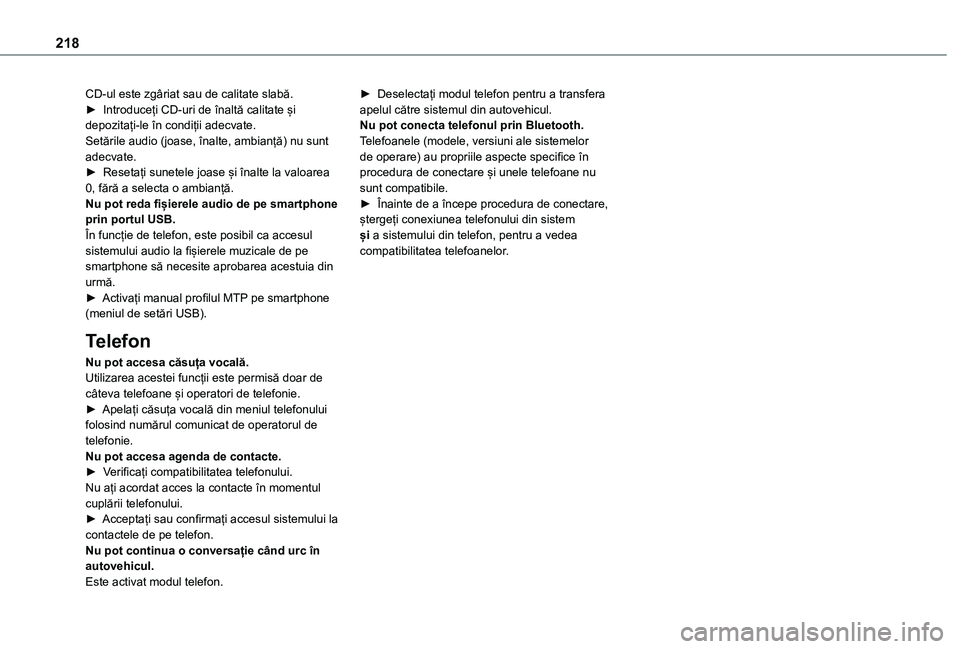
218
CD-ul este zgâriat sau de calitate slabă.► Introduceți CD-uri de înaltă calitate și depozitați-le în condiții adecvate.Setările audio (joase, înalte, ambianță) nu sunt adecvate.► Resetați sunetele joase și înalte la valoarea 0, fără a selecta o ambianță.Nu pot reda fișierele audio de pe smartphone prin portul USB.În funcție de telefon, este posibil ca accesul sistemului audio la fișierele muzicale de pe smartphone să necesite aprobarea acestuia din urmă.► Activați manual profilul MTP pe smartphone (meniul de setări USB).
Telefon
Nu pot accesa căsuța vocală.Utilizarea acestei funcții este permisă doar de câteva telefoane și operatori de telefonie.► Apelați căsuța vocală din meniul telefonului folosind numărul comunicat de operatorul de telefonie.
Nu pot accesa agenda de contacte.► Verificați compatibilitatea telefonului.Nu ați acordat acces la contacte în momentul cuplării telefonului.► Acceptați sau confirmați accesul sistemului la contactele de pe telefon.Nu pot continua o conversație când urc în autovehicul.Este activat modul telefon.
► Deselectați modul telefon pentru a transfera apelul către sistemul din autovehicul.Nu pot conecta telefonul prin Bluetooth.Telefoanele (modele, versiuni ale sistemelor de operare) au propriile aspecte specifice în procedura de conectare și unele telefoane nu sunt compatibile.► Înainte de a începe procedura de conectare, ștergeți conexiunea telefonului din sistem și a sistemului din telefon, pentru a vedea compatibilitatea telefoanelor.
Page 222 of 272
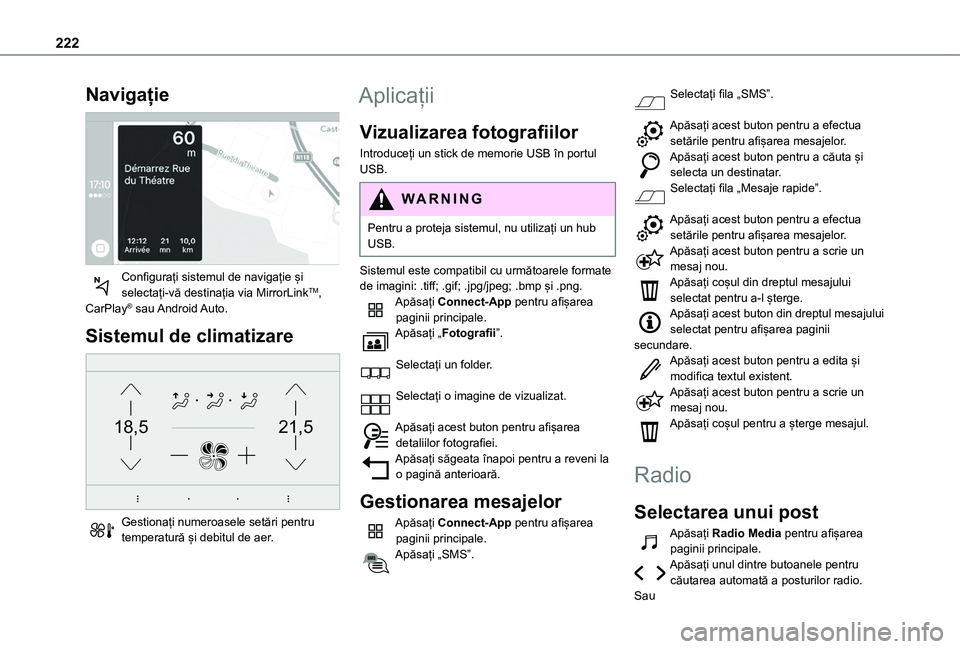
222
Navigație
Configurați sistemul de navigație și selectați-vă destinația via MirrorLinkTM, CarPlay® sau Android Auto.
Sistemul de climatizare
21,518,5
Gestionați numeroasele setări pentru temperatură și debitul de aer.
Aplicații
Vizualizarea fotografiilor
Introduceți un stick de memorie USB în portul USB.
WARNI NG
Pentru a proteja sistemul, nu utilizați un hub
USB.
Sistemul este compatibil cu următoarele formate de imagini: .tiff; .gif; .jpg/jpeg; .bmp și .png.Apăsați Connect-App pentru afișarea paginii principale.Apăsați „Fotografii”.
Selectați un folder.
Selectați o imagine de vizualizat.
Apăsați acest buton pentru afișarea detaliilor fotografiei.Apăsați săgeata înapoi pentru a reveni la o pagină anterioară.
Gestionarea mesajelor
Apăsați Connect-App pentru afișarea paginii principale.Apăsați „SMS”.
Selectați fila „SMS”.
Apăsați acest buton pentru a efectua setările pentru afișarea mesajelor.Apăsați acest buton pentru a căuta și selecta un destinatar.Selectați fila „Mesaje rapide”.
Apăsați acest buton pentru a efectua setările pentru afișarea mesajelor.Apăsați acest buton pentru a scrie un mesaj nou.Apăsați coșul din dreptul mesajului selectat pentru a-l șterge.Apăsați acest buton din dreptul mesajului selectat pentru afișarea paginii secundare.Apăsați acest buton pentru a edita și modifica textul existent.Apăsați acest buton pentru a scrie un mesaj nou.Apăsați coșul pentru a șterge mesajul.
Radio
Selectarea unui post
Apăsați Radio Media pentru afișarea paginii principale.Apăsați unul dintre butoanele pentru căutarea automată a posturilor radio.
Sau